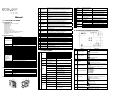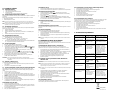Easypix S 318 El manual del propietario
- Categoría
- Cámaras de deportes de acción
- Tipo
- El manual del propietario
Este manual también es adecuado para

1
Manual
1. Conociendo su cámara
1.1 Características
3.1 Sensor de resolución en mega pixeles
Clips de video
Grabación de audio
Cámara para la Red
Micrófono interno
Grabador de voz
Luz flash interior
Salida de TV con audio
Pantalla en color real 1.5" TFT
Memoria flash interior de 16MB y soporte de tarjeta SD
Para Windows 2000/XP/Vista y MAC 9.x y X.x
Modo macro
1.2 Especificaciones
Senso
r
3.0 Me
g
a
p
ixel CMOS senso
r
12.0 Mega pixeles: (4032x3024) ( Interpolación de Hardware )
8.0 Mega pixeles: (3264x2448) ( Interpolación de Hardware )
5.0 Mega pixeles: (2560x1920) ( Interpolación de Hardware )
3.1 Mega pixeles: (2048x1536)
1.3 Mega pixeles: (1280x960)
Resolución de imagen
300K pixeles: (640x480)
Lente F/2.8 f=8.5mm
Rango de foco 0.5m. ~ Infinito
Modo macro 11cm – 18cm
Zoom digital 8x
Estroboscopio flash
Interior (Auto/fuerza/apagado)
Pantalla LCD 1.5"color real LTPS TFT
Equilibrio luz día
Auto/luz día/nublado/Tungsteno/Fluorescente
Modo video
30fps QVGA &20fps VGA
Memoria interna 16MB memoria Flash
VGA: (640x480) --138 Fotos
1.3M: (1280x960) – 54Fotos
3.1M: (2048x1536) -- 28 Fotos
5.0M: (2560 x 1920) -- 21 Fotos
8.0M: (3264x2448) -- 14 Fotos
Fotos en memoria de
16MB (La cantidad
de fotos varía y
depende de la
complejidad de la
escena)
12M: (4032x3024) --3 Fotos
Tarjeta/memoria/exter
La tarjeta SD tiene capacidad hasta 2GB
Formato de archivo Imagen: JPEG, Video: AVI, Voz: WAV
Temporizador 2/10/10+2 segundos
Interfaz PC USB 1.1
TV-salida NTSC/PAL
Fuente de energía 2xAAA baterías alcalinas.(No se recomiendan baterías recargables)
1.3 Requerimientos del sistema
Windows 2000/XP/Vista
Sistema operativo
Mac 9.x o X.x
CPU Pentium II o su
p
erio
r
RAM Mínimo 64MB
Interfaz Puerto USB
CD 4x velocidades CD ROM o su
p
erio
r
2. Partes funcionales:
6
10
8
5
1
17
15
14
13
21
20
19
18
2
3
11
12
4
16
7
22
9
1
Obturador / OK
Presione este botón para tomar fotografías o para iniciar o detener la
grabación de un
video corto. Este botón también puede ser utilizado para confirmar
cambios.
2
Encendido/apagado
Se enciende la cámara presionando el botón y se apaga
presionándolo de nuevo.
3
Indicador del
temporizador
Se activa el flash cuando la función del temporizador se utiliza
4
Luz Flash
Utilice el flash interno para dar al sujeto iluminación adicional si se
encuentra en la oscuridad (Se recomienda como mejor distancia de
flash a 1.5 m).
5
Interruptor para
modo macro
Modo macro : Para tomar fotografías de cerca (a una distancia de
11cm a 18 cm)
Modo normal : Para tomar fotografías de personas o de los
alrededores (a distancia aproximada de 0.5M-infinito)
6
Puerto AV Para conexión de televisión
7
Interfaz USB
Conecte la cámara al computador. A través de esta conexión, puede
guardar fotografías y trozos de video en el computador o utilizar la
cámara como cámara de red, para charlar por Internet.
8
Lente
Graba la imagen a tomar
Nota:Mantenga la lente limpia .El mugre y las huellas dactilares afectan
la calidad de la foto.
9
Timbre Timbre
10
Pantalla LCD
Sobre la pantalla LCD (TFT), puede hacer lo siguiente: Ver la imagen
que va a fotografiar, ver fotografías y clips de video, ver
programación de la cámara, programar la cámara.
11
Macro LED Cuando el indicador se ilumina en, la cámara se encuentra en el modo macro.
12
MIC Para grabación de voz
13
Arriba Arriba y zoom digital
14
Abajo Abajo y salir de zoom digital
15
Correa con gancho Gancho para sostener la correa para muñeca con la cámara
16
Menú Para programar la cámara.
17
izquierda /luz flash Para selección de menú y programación de luz flash.
18
Modo/reproducir
Presione en el modo de reproducir: Presione y sostenga por 2
segundos en diferentes modos de selección.
19
Derecha/pantalla Para selección de menú y pantalla LCD encendido/apagado.
20
Portezuela para
baterías
Baterías alcalinas 2xAAA
21
Ranura para tarjeta
SD
Ranura para tarjeta SD
22
Conector de trípode Para fijar la cámara sobre el trípode
3. Vea los siguientes detalles para programar
su cámara digital.
12M resolución en pixeles 4032 x 3024
8.0M resolución en pixeles 3264 x 2448
5.0M resolución en pixeles 2560 x 1920
3.1M) resolución en pixeles 2048 x 1536
1.3M resolución en pixeles 1280 x 960
Tamaño
Resolución VGA 640 x 480
Calidad
Fina (preprogramada)/
Estándar/Economía
Calidad de imagen
Modo de
escena
Auto (Preprogramado)/
Deporte/Noche/Retrato//Pai
saje/Luz de fondo
Escena
Valor de
exposición
+/-2, +/-5/3, +/-4/3, +/-2/3,
+/-1/3,+/-1,0
(Preprogramado)
Nivel de exposición
Auto (preprogramado) Equilibrio blanco automática
Luz día
Equilibrio blanco seleccionado para
alrededores con luz día
Nublado
Equilibrio blanco seleccionado para
alrededores nublados
Tungsteno
Equilibrio blanco seleccionado para
iluminación de tungsteno
Equilibrio
blanco
Fluorescente
Equilibrio blanco seleccionado para
alrededores fluorescentes.
ISO
Auto (Preprogramado)/
100/200
Selección de sensibilidad
Color
Estándar (Preprogramado) /
Vívido / Sepia / Monocromo
Programación de color
Saturación
Normal(preprogramada) /
Alta / Baja
Programación de saturación
Agudeza
Normal(Preprogramada) /
Dura /Suave
Programación de agudeza
2s
Programe el tiempo de espera para tomar
una foto, en 2 s
10s
Programe el tiempo de espera para tomar
una foto, en 10 s
SET
Capture
Temporizador
10+2s
Programe el tiempo de espera para tomar
una foto, y luego cada 2s para tomar fotos
en forma automática.
Ingresar
fecha
Apagado(Preprogramado)/
Programe
DD,MM,AAAA
Sello de
fecha
Apagado(Preprogramado)/
Fecha únicamente/Fecha y hora
Mostrar la fecha y/u hora sobre las fotos.
Disparo
Continuo
Disparo Continuo
Puede disparar continuamente hasta 3
fotografías en 10 segundos.
Formato Ejecute/cancele Dar formato a la tarjeta de memoria.
Idioma
Inglés(preprogramado)/Chino
tradicional/Francés/Alemán/
Italiano/Español/Portugués
Seleccione el idioma de pantalla
Auto
Apagado
1/3/5 min y apagado
Auto apagado en 1min,3min
(preprogramado) o
5 min sin operación
Reinst.Sis. Ejecute/cancele Restaure la preprogramación
50Hz Principal frecuencia eléctrica europea Frecuencia
de luz
(destello)
60Hz Principal frecuencia de electricidad
NTSC Video formato americano y japonés
TV- Salida
PAL Video formato europeo
PC Cam Funciona como cámara web
Setup
USB
Drive de disco Actúa como disco portátil.
Nota: La programación no cambiará cuando la cámara se apague
4. Explicación del estado de íconos
Item Función Descripción
1
Indicador de batería
Las baterías están plenas.
Las baterías se agotaron.
2
Modo de grabación
Para tomar fotos
Para captación de video
3
Fecha Muestra día/mes/año
4
Indicador de memoria o
tarjeta SD
Indica memoria o tarjeta SD
: Fotos guardadas en memoria interna
:Fotos guardadas en tarjeta SD
5
Foto/contador de video
Modo de foto. Se obtiene el no. de fotos remanentes
Modo de Video : tiempo de grabaciòn restante en
segundos
Modo reproducción: El No. de fotos o videos
6
Seleccionado Resolución
12M= 4032x3024;
8M= 3264x2448;
5M=2560x1920;
3.1M = 2048x1536;
1.3M=1280x960;
VGA=640x480;
7
Flash indicador
: Flash de fuerza.
: Auto Flash: La cámara misma determina si se
debe usar o no el flash..
: Sin Flash: El flash está apagado.
8
Calidad de fotografía
La calidad está bien(Preestablecido).
Calidad estándar.
Calidad económica.
9
Alerta sobre brillo
El usuario debe sostener la cámara en forma
firme.
10
Normal / Indicador de
modo Macro
Modo Normal (0.5m – infinito)
Modo Macro (11cm –18cm)
11
Centro vista
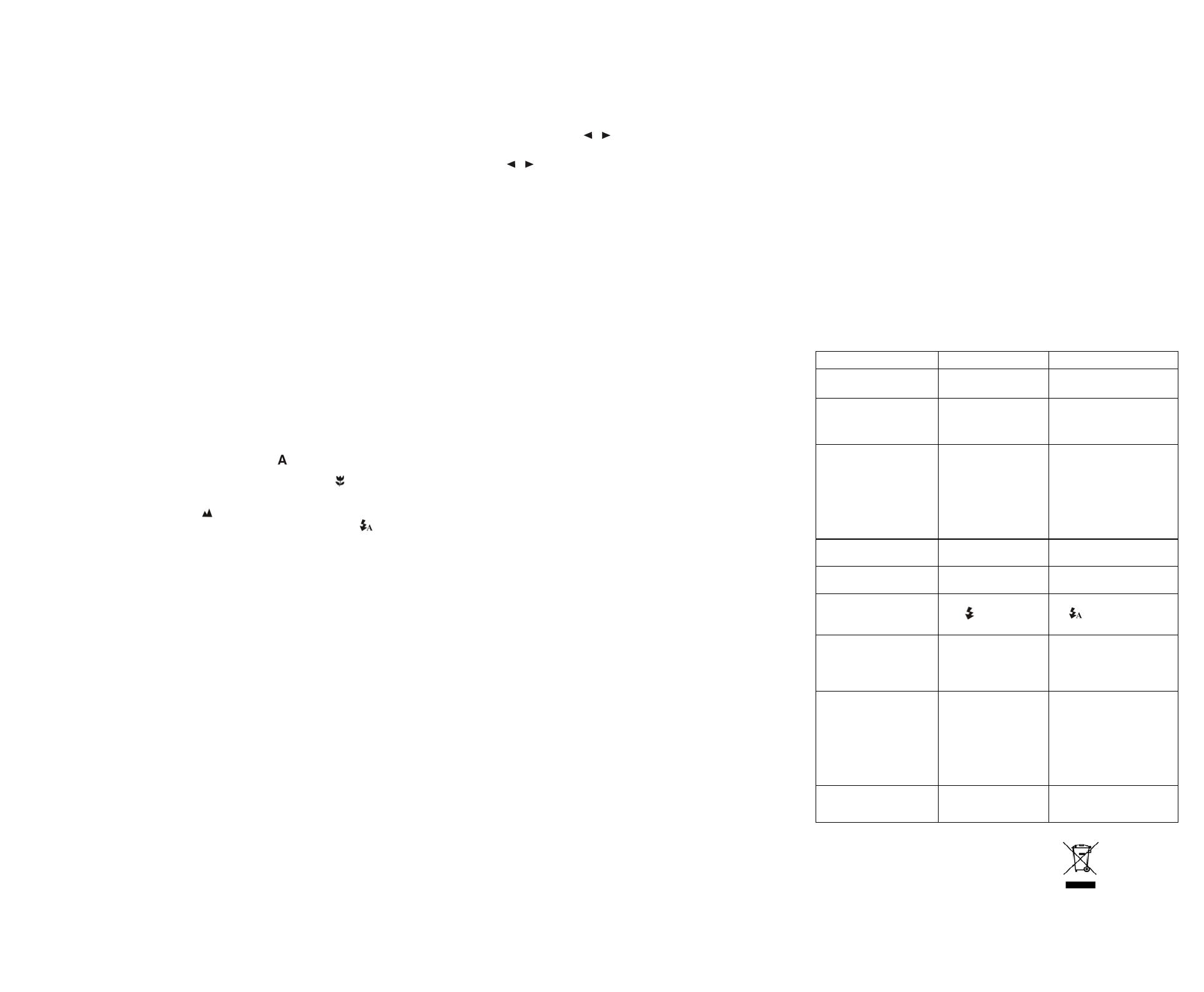
2
5. Usando la cámara
5.1 Instalando baterías
1. Abra la portezuela para baterías.
2. Inserte 2 baterías alcalinas AAA en la cámara.
3. Encienda la cámara.
Presione power para encender (Presione de Nuevo para apagar).
5.2 Insertar tarjeta de memoria(no incluída)
Esta cámara tiene una memoria interna que puede aumentarse con una tarjeta de memoria SD
(no incluída).
Siga las instrucciones abajo para insertar la tarjeta de memoria SD opcional, en la cámara
1. Primero apague la cámara.
2. Inserte la tarjeta SD en la ranura.
Nota: Solo existe una forma de insertar la tarjeta de memoria SD en la ranura. No forzar la
tarjeta en la ranura, ya que puede dañar tanto la cámara como la tarjeta de memoria SD.
Nota: La tarjeta de memoria SD debe ser formateada antes de tomar fotografías. Vea las
siguientes secciones para mayor información.
5.3 Formateando la memoria
Si Ud. usa una tarjeta SD, debe formatearla primero antes de que Ud pueda tomar fotografias.
Siga las instrucciones que siguen.
1. Presione el botón Menú
2. Seleccione la programación con la tecla derecha.
3. Presione el obturador “shutter” para confirmar y seleccionar con UP O DOWN (arriba,
abajo).
4. Presione el obturador para formatear la tarjeta o memoria.
5.4 Programando la resolución
La cámara puede programarse en diferentes resoluciones.
1. Presione MENU para colocar la resolución correcta.
Resolución: VGA(640 x 480),1.3M(1280 x 960), 3.1M (2048 x 1536),
5M (2560 x 1920), 8M (3264 x 2448), 12M (4032 x 3024)
2. Se mostrarán 6 resoluciones diferentes. Seleccione la resolución deseada utilizando ▲ o
▼ y luego presione el botón para confirmar la selección.
5.5 Tomando fotografías
1. Encienda la cámara presionando el botón ON/OFF.
2. Presione MODE para colocar la cámara en el modo de foto (
).
3. Dependiendo de la distancia que hay hasta el objeto que se está fotografiando, utilice el
interruptor Macro para ajustar la distancia. Seleccione el símbolo de la flor (
) si desea
tomar una foto de cerca (11cm –18cm).
Si desea tomar una foto de los alrededores o de personas (0.5m - infinito), coloque el
interruptor Macro en el modo Normal (
).
4. Si no está seguro de que haya suficiente iluminación, encienda el flash automático (
)
presionando el botón flash (Si la batería está demasiado baja, el flash no se activará)
5. Utilice la pantalla LCD para enfocar el objeto que desea fotografiar.
6. Presione el obturador y sostenga la cámara firmemente por 2 o 3 seg, hasta que la
pantalla LCD se encienda de Nuevo.
Advertencia: 1) No se recomienda tomar fotos a objetos en movimiento rápido.
2) Las imágenes pueden distorsionarse cuando toma fotos desde un vehículo en
movimiento.
5.6 Entrada y salida de zoom
La cámara puede entrar en zoom hasta 8 veces.
1. Entre a Zoom presionando ▲ o▼ , apareciendo un número en pantalla, con 8.0 como
zoom máximo.
2. Puede entrar en zoom presionando UP o DOWN.
5.7 Tomando fotografías usando la función auto-temporizadora
Puede utilizar esta función cuando desee tomar una fotografía para usted mismo o cuando
desea fotografiar un objeto en que la cámara debe estar lo más fija posible, por ejemplo en un
soporte.
1. Coloque la cámara en el modo foto.
2. Presione MENU . El menú rápido aparecerá.
3. Presione ▼ en el modo de auto-temporizador, presione el obturador y ▲o ▼ para
programar el tiempo de espera: 2 segundos/10 segundos/10+2 segundos o apagado (off)
4. Presione el obturador para confirmar. La función auto-temporizadora queda lista para ser
utilizada.
5. Enfoque el objeto que desea fotografiar.
6. Presione el obturador para tomar una fotografía.
7. El indicador LED del auto-temporizador centelleará.
8. La fotografía se tomará después de que el temporizador cumpla el tiempo de espera que
ha preestablecido, y la cámara va a pitar una vez.
5.8 Grabando trozos de video
1. Presione el botón MODE para seleccionar.
2. Presione el obturador para iniciar la grabación de video. Presione de nuevo el obturador
para detener la grabación Entonces el trozo de video grabado se guardará como archivo
AVI en la memoria de la cámara..
3. Presione MENU para programar la resolución correcta , EV y
4. WB, y luego presione OK para confirmar.
5.9 Grabación de voz
1. Presione el botón MODE para seleccionar el modo de grabación de voz.
2. Presione el obturador para iniciar la grabación de voz y presiónelo de nuevo para detener.
5.10 Reproducción de fotografías
1. Presione el botón MODE , presione o para seleccionar la foto de video.
2. Presionando el triángulo hacia arriba entrará en zoom. Presionando la foto hacia abajo
▼,la foto saldrá de zoom
3. Presione ▲, ▼,
o para cambiar de imagen.
4. Presione MENU para seleccionar SLIDE SHOW,(presentación de imágenes) y luego
presione el obturador para confirmar. Las imágenes guardadas en su cámara o su tarjeta
SD, se mostrarán en secuencia de manera automática.
5.11 Reproducción de videos
1. Cuando se muestran videos, presione la flecha hacía arriba para iniciar y hacia abajo para
detener.
2. Presione MODE para salir.
5.12 Borrar fotografías y trozos de video
Puede seleccionar borrar una sola fotografía/ video/, o borrar todas las fotografías / o videos de
la memoria
5.12.1 Borrar fotografías
Siga las instrucciones que figuran abajo para borrar fotografías.
1. Presione MODE para ingresar al modo de reproducción.
2. Presione el botón MENU y seleccione Delete One/Delete All,(borrar uno/borrar todos) y
luego OK para confirmar.
3. Si selecciona “proteger foto”, sus archivos o imágenes actuales no se pueden borrar.
4. Presione MENU para salir.
NOTA: Seleccione ‘Deleting All’ (borrar todo) y presione OK para confirmar. Todas las fotos se
borrarán.
6. Instalando el driver de la cámara
El driver del CD debe ser instalado, con las siguientes aplicaciones:
Para Windows 2000, Windows XP y Windows Vista: Para uso como cámara de PC únicamente.
(Baje la foto /video sin driver)
6.1 Desinstalando antiguos drivers y mecanismos
Existe una posibilidad de conflicto entre el nuevo driver y un driver existente en el
computador .En ese caso, es mejor remover esos drivers antes de instalar el nuevo driver
.
1. Entre al ‘Safe Mode’ (modo seguro)de Windows(presione F8 cuando inicie Windows y
luego seleccione ‘Safe Mode’ del menú que se mostrará.
2. Presione ‘Start – Settings – Control Panel’ y haga doble click en “Add/Remove Programs’
3. Busque todos los programas que tengan mecanismos similares y antiguos, y
remuévalos haciendo click en el botón ‘Add/Remove’ .Cuando se encuentre en ‘Safe
Mode’,(modo seguro)algunos programas pueden aparecer dos veces.
4. En ese caso, remueva todos los programas que aparecen dos veces
5. Reinicie el computador.
6.2 Instalando el driver para Windows 2000 / Windows XP/
Windows Vista
Nota: Asegúrese que todos los demás programas estén cerrados durante la instalación del
proceso
Nota: Durante la instalación de Windows XP/Vista, puede recibir un mensaje que dice que el
driver no lleva firma (sign). Esto no crea ningún problema para la funcionalidad del
programa. Haga clic en “yes” para continuar.
Nota: Por ejemplo, ‘D:\’ se usa para señalar el driver del CD-ROM. Esto puede ser distinto para
su computador.
1. Inserte el CD-ROM en el drive del CD-ROM de su computador. El programa de
instalación se iniciará automáticamente. Si no lo hace, haga lo siguiente:
a) Seleccione 'Run' del menú de inicio de Windows.
b) Escribe [D:\SETUP.EXE] y haga click en 'OK' para iniciar el instalador de Software
2. El instalador de software aparecerá.
3. Seleccione el idioma que desea usar para la instalación.
4. Haga Click en ‘Install driver‘ para iniciar la instalación del driver de la cámara.
5. Siga las instrucciones de pantalla.
6.3 Conectando la cámara
La cámara puede conectarse al computador en dos modos distintos: almacenaje masivo, o
como cámara PC para conferencias de video en internet.
6.3.1 Conectando como mecanismo de almacenaje masivo
1. Inicie la cámara presionando el botón ON/OFF
2. Presione MENU y presione RIGHT para seleccionar la programación
3. Presione ▼ para una conexión USB.
4. Presione▲o ▼ para seleccionar el modo de drive del disco.
5. Presione OK para confirmar.
6. Conecte la cámara al computador.
7. Windows detectará la cámara en forma automática
8. Puede usar esta cámara como disco removible.
6.3.2 Conectándola como cámara PC
Cuando conecta la cámara como cámara PC, puede usar la cámara como cámara de red para
conferencias de video en internet, usando Windows NetMeeting o Windows Messenger.
(Debe instalar el driver antes de conectar la Cámara Digital a su computador )
1. Encienda la cámara presionando el botón ON/OFF
2. Presione MENU y presione RIGHT para seleccionar la programación.
3. Presione▼ para la conexión USB.
4. Presione▲o ▼ para seleccionar el modo de cámara PC.
5. Presione OK para confirmar
6. Conecte la cámara al computador.
7. Windows detectará la cámara automáticamente. Puede usar esta cámara como cámara
de red.
7. Resolución de problemas
Problema Causa Solución
No puede encender la cámara
presionando el botón de inicio.
Batería baja o colocada con
la polaridad equivocada.
Reemplace o coloque la batería
en forma correcta.
No se pueden guardar las
fotos cuando se toman
fotografías.
La tarjeta de memoria o la
memoria interna no ha sido
formateada en forma
correcta.
Formatee la memoria en el
modo SETUP de la cámara
Por favor refiérase a la sección
5.3.
No puede encontrar el disco
removible después de
conectar la cámara al
computador.
1. Falla en la conexión.
2. El modo de la cámara no
está programado
adecuadamente en
disco removible.
1. Asegúrese de que todas las
conexiones de cable estén
aseguradas y reinicie el
computador, si es necesario.
2. Programe la cámara en el
modo de disco removible.
Refiérase a la sección6.3.1
(programación de sistema,
conexión USB)
El Flash no funciona La batería está demasiado
baja.
Reemplácela con una batería
alcalina nueva.
Las baterías se gastan muy
pronto.
Utiliza el tipo errado de
batería.
Reemplace con baterías
alcalinas nuevas.
Las fotos están
sobreexpuestas
Coloque la luz flash en el
modo
en ambiente
brillante
Coloque la luz flash en el modo
Auto .
Las fotos están borrosas
1. La cámara no está
siendo sostenida con
firmeza
2. El lente de la cámara
está sucio
1. Sostenga la cámara con
firmeza hasta que haga un
sonido cuando tome la foto.
2. Limpie el lente con una tela
suave
Obtiene un mensaje de
advertencia: “Capture device
was not detected” cuando trata
de abrir la cámara PC.
1. Hay conflicto con otra
cámara o mecanismo
de video.
2. El modo de la cámara no
está colocado en el
modo cam de PC en
forma apropiada.
1.Remueva totalmente cualquier
otro driver de cámara del
sistema. Algunas veces debe
reinstalar su sistema
2. Coloque la càmara en PC
modo cam, refiérase a la
sección 6.3.2 (programación
del sistema, conexión USB)
No puede ver la imagen en el
modo de cámara de PC.
No ha seleccionado
“Preview” en la opción
menú en PC.
Haga clic en “preview” en el
menu “option” para seleccionar.
Sólo para EU
AM-D310K-AES-CLV-R
-
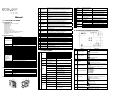 1
1
-
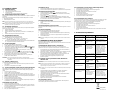 2
2
Easypix S 318 El manual del propietario
- Categoría
- Cámaras de deportes de acción
- Tipo
- El manual del propietario
- Este manual también es adecuado para